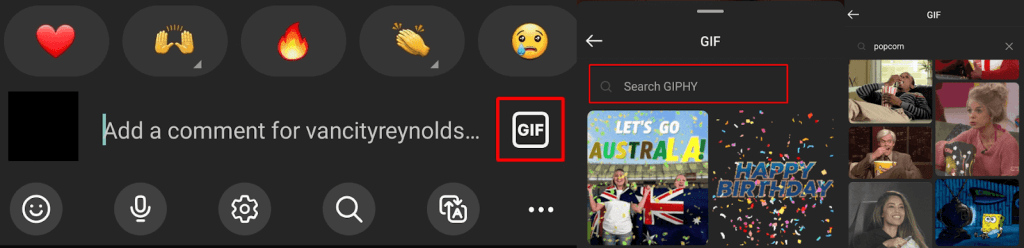Niekedy jediný spôsob, ako sa dostať k tomu, čo vlastne chcete povedať, je GIF a výber toho správneho môže mať veselé výsledky. Pravdepodobne už viete, ako posielať GIF na Snapchat a ako uverejňovať GIF na Facebooku, Instagrame, Reddite a Twitteri , ale vedeli ste, že komentáre GIF môžete použiť aj v príspevkoch na Instagrame? Je to najlepší spôsob, ako vyjadriť reakciu, nie sú potrebné žiadne slová.
Ukážeme vám, ako komentovať pomocou GIF na Instagrame, a tiež ako odstrániť komentár GIF, ak ste omylom vybrali nesprávny GIF (všetci sme tam boli).
Obsah

Ako komentovať GIF na Instagrame pre Android a iOS
Poznámka: Pred pokračovaním v niektorom z nižšie uvedených krokov sa uistite, že ste aktualizovali svoju aplikáciu Instagram na najnovšiu verziu.
Tu je návod, ako komentovať pomocou GIF na Instagrame za pár sekúnd. Kroky sú rovnaké pre zariadenia so systémom Android aj iOS:
- Otvorte príspevok na Instagrame a prejdite na príspevok, ktorý chcete komentovať.
- Klepnite na tlačidlo Komentovať pod príspevkom (je to ten, ktorý vyzerá ako bublina).
- Napravo od textového poľa sa zobrazí ikona GIF . Nevidíte ikonu? Uistite sa, že máte aktualizáciu na najnovšiu verziu Instagramu.
- Klepnite na ikonu GIF a uvidíte niekoľko navrhovaných GIF.
- Môžete tiež zadať, čo hľadáte, do poľa Hľadať GIPHY .
- Keď nájdete požadovaný GIF, klepnite naň – ale uistite sa, že ste vybrali ten správny, pretože po klepnutí sa automaticky uverejní ako komentár.
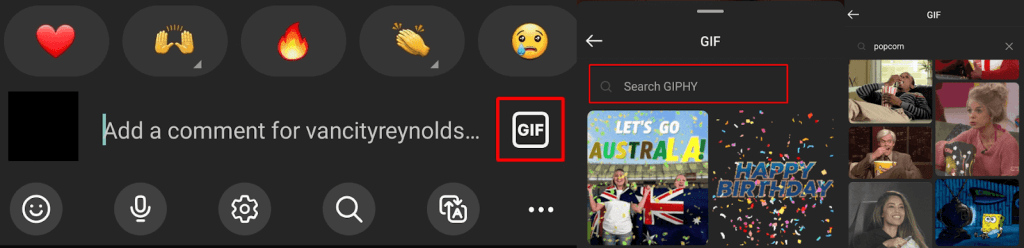
- Ak ste omylom vybrali nesprávny GIF a bol uverejnený ako komentár, nezúfajte, môžete ho odstrániť. Nižšie vám ukážeme ako.
Ako komentovať GIF v príspevku Instagram na webe
Bohužiaľ, momentálne neexistuje spôsob, ako komentovať príspevok vo webovej verzii Instagramu pomocou GIF. Ak chcete odosielať komentáre vo formáte GIF, musíte si stiahnuť aplikáciu pre iOS alebo Android.
Ako odstrániť komentár GIF na Instagrame
Keďže súbory GIF sa zverejňujú automaticky ako komentáre hneď, ako na ne klepnete, je ľahké náhodne uverejniť GIF bez toho, aby to malo zmysel. Nemusíte sa však obávať, pretože v prípade najhoršieho je ľahké odstrániť komentár GIF. Postup:
- Nájdite komentár, ktorý chcete odstrániť.
- Dlho klepnite na komentár.
- Klepnite na tlačidlo Odstrániť .
- Váš komentár by teraz mal byť vymazaný a môžete zopakovať vyššie uvedené kroky a uverejniť správny GIF ako komentár.

Môžete použiť GIF z vašej galérie ako komentár na Instagrame?
Na komentovanie príspevku na Instagrame nie je možné použiť GIF, ktorý máte uložený vo svojej galérii. Pretože Instagram má integrovaný GIPHY, väčšinu GIFov by ste mali nájsť vyhľadávaním v knižnici GIPHY.
Ako odpovedať na existujúci komentár pomocou GIF na Instagrame
Môže sa stať, že budete chcieť odpovedať na existujúci komentár na Instagrame pomocou GIF. Bohužiaľ to nie je možné – nový komentár môžete vytvoriť iba s GIF podľa vlastného výberu.
Ako môžete vidieť, je ľahké komentovať GIF na Instagrame, keď viete ako. Keď už ste tu, vyskúšajte, ako pripnúť komentár na Instagrame alebo ako neprečítané správy na Instagrame .